L'application mobile Roku offre diverses fonctionnalités pour contrôler votre appareil Roku ou pour améliorer votre expérience globale. L'utilisation de l'application Roku permet de regarder facilement votre contenu préféré lors de vos déplacements ou même de donner des commandes Roku avec votre voix. Suivez ces conseils si vous souhaitez tirer le meilleur parti de votre appareil Roku. Vérifier Voici ce que Roku TV propose, comment cela fonctionne et quelles sont ses meilleures versions.
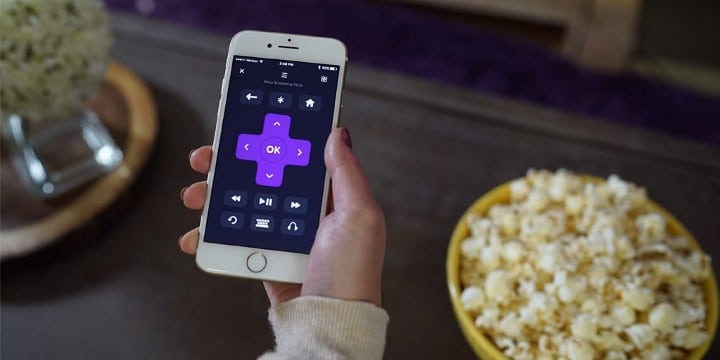
1. Remplacez la télécommande pour Roku
La chose la plus utile que vous puissiez faire avec l'application mobile Roku est peut-être de l'utiliser comme télécommande pour votre Roku Stick ou votre téléviseur. Ouvrez l'application et cliquez sur l'icône Remote Affiche l'écran de la télécommande. À partir de là, vous pouvez :
- Cliquez sur l'icône
- Utilisez le pavé d'orientation pour naviguer dans n'importe quel écran Roku et faites une sélection en cliquant sur OK.
- Lecture, pause, avance rapide et rembobinage.
- Activez les commandes vocales en cliquant sur l'icône du microphone.
- Appuyez sur l'icône du clavier pour ouvrir le clavier à l'écran pour saisir du texte.
- Recherchez des applications spécifiques en cliquant sur l'icône de recherche.
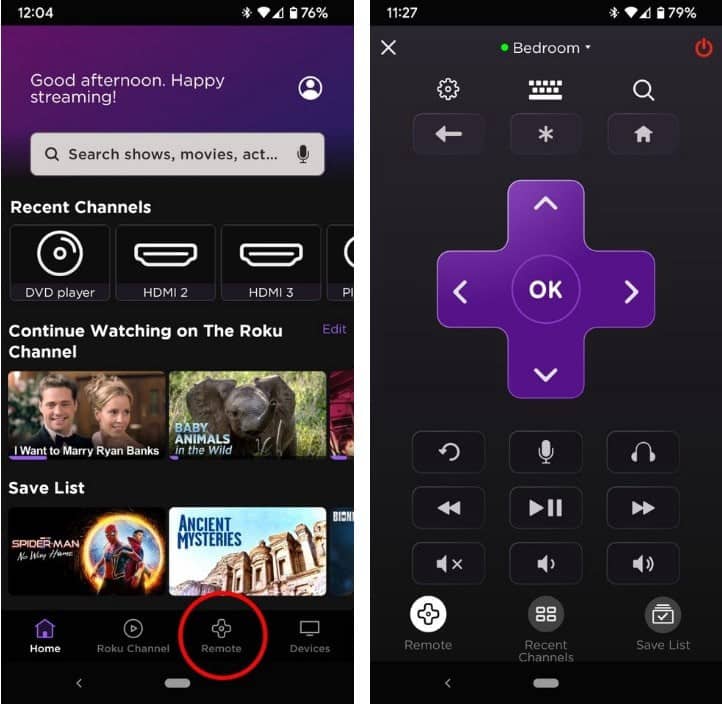
Et si vous êtes sur un téléviseur Roku, vous pouvez utiliser la télécommande de l'application pour régler et couper le volume, ainsi que pour allumer ou éteindre le téléviseur. Vous pouvez également utiliser votre téléviseur Roku et l'application Roku pour changer d'entrée et utiliser votre télécommande Roku pour contrôler vos haut-parleurs si vous en avez un connecté. Vérifier Amazon Fire Stick vs Roku: Quel est le meilleur pour vos besoins?
2. Contrôlez plusieurs appareils Roku
Saviez-vous que vous pouvez contrôler plusieurs appareils Roku avec un seul smartphone ? C'est vrai, vous pouvez synchroniser l'application Roku avec tous vos appareils Roku - Roku Sticks, boîtiers Roku et même téléviseurs Roku. Après avoir synchronisé tous vos appareils, il vous suffit de cliquer sur l'onglet Appareils en bas de l'écran et de sélectionner l'appareil que vous souhaitez contrôler dans la liste.
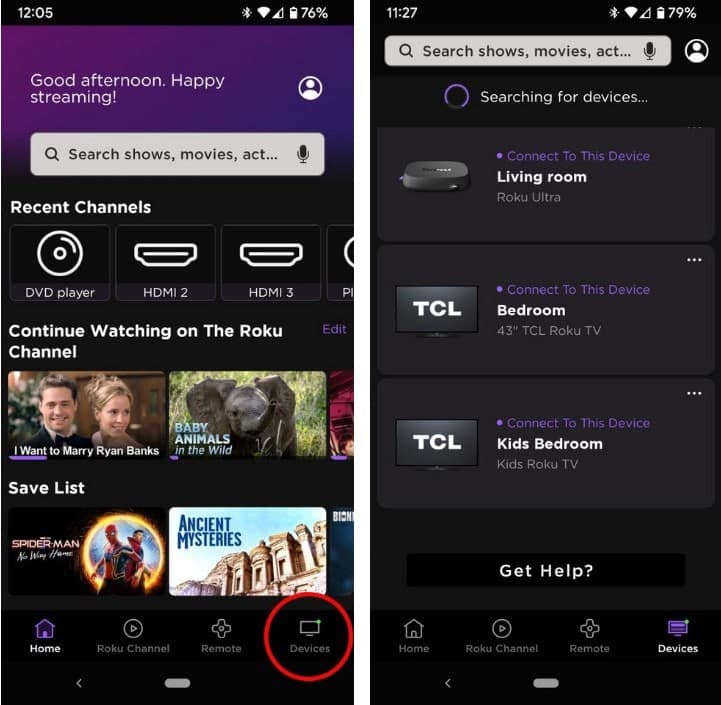
3. Écoutez en privé avec des écouteurs
Si vous essayez de regarder quelque chose sur votre Roku et que vous ne voulez pas déranger votre famille, ou si vous voulez simplement plus de contrôle sur ce que vous entendez, vous pouvez utiliser l'application Roku pour une écoute privée. Connectez simplement une paire d'écouteurs ou un casque à votre téléphone, ouvrez l'application Roku et appuyez sur l'icône du casque. Vous entendrez ensuite le son de votre Roku via les écouteurs, vous pouvez donc éteindre ou baisser le volume de votre téléviseur si vous le souhaitez.
4. Lisez rapidement les chaînes récentes
L'application Roku garde une trace de ce que vous avez regardé, il vous est donc facile de reprendre là où vous vous étiez arrêté. L'application affiche les chaînes que vous avez récemment regardées dans la liste des chaînes récentes. Ce menu apparaît en haut de l'écran d'accueil. Faites défiler vers la gauche ou la droite pour afficher toutes vos chaînes récentes et appuyez sur la case de la chaîne que vous souhaitez regarder.
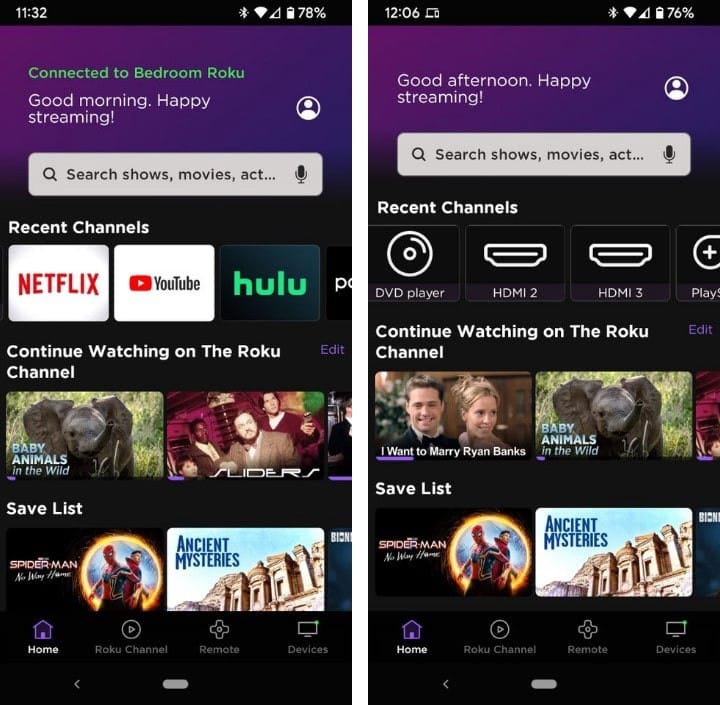
5. Parcourir les émissions de télévision par genre
Roku organise son contenu par genre - nouvelles, anime, horreur, comédie, etc. Cliquez sur la zone de recherche en haut de l'écran pour afficher une liste de chaque type disponible. Cliquez sur n'importe quel genre pour voir toutes les émissions de télévision disponibles.
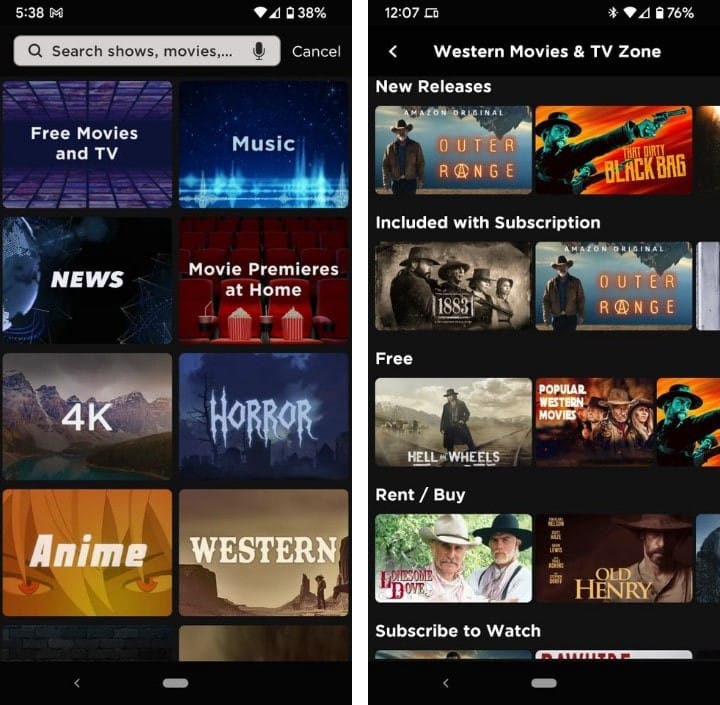
6. Rechercher des émissions de télévision ou des films spécifiques
Si vous préférez rechercher plutôt que parcourir, vous pouvez utiliser l'application Roku pour rechercher des émissions de télévision et des films à l'aide de mots-clés spécifiques. Appuyez sur le champ de recherche en haut de l'écran et commencez à taper ce que vous voulez regarder. Au fur et à mesure que vous tapez, l'application Roku affichera des suggestions pour ce qu'elle pense que vous recherchez. Cliquez sur un élément pour commencer à le regarder.
Vous pouvez également rechercher un acteur spécifique pour afficher ses informations et ses films, rechercher des chaînes spécifiques à regarder ou les ajouter à votre appareil Roku. Et si vous souhaitez regarder des chaînes locales sur votre appareil Roku, vous pouvez également le faire.
7. Contrôlez votre Roku avec des commandes vocales
Oubliez l'utilisation de vos mains et commencez à contrôler votre Roku avec des commandes vocales via l'application mobile. Depuis l'écran Remote, appuyez sur l'icône du microphone et commencez à parler. Vous pouvez utiliser les commandes vocales pour :
- Accéder à une chaîne ou à un service spécifique ("Play Netflix")
- Recherche d'émissions télévisées par genre ("Comedy Search")
- Commencez à regarder une émission de télévision spécifique sur un service spécifique ("Regardez Letterkenny sur Hulu")
- Commande Roku TV ("Allumer Roku TV", "Régler la minuterie de veille sur 30 minutes", "Passer à HDMI 1", etc.)
Si vous voulez aller plus loin, vous pouvez également contrôler votre Roku avec Amazon Echo.
8. Créez une liste de sauvegarde
La liste de sauvegarde de Roku est similaire à ce que d'autres services appellent une liste de surveillance. Il s'agit d'une liste d'émissions de télévision que vous souhaitez regarder à l'avenir. Pour ajouter une émission à votre liste de sauvegarde Roku, parcourez ou recherchez cette émission télévisée dans l'application et appuyez sur Ajouter à la liste de sauvegarde. Vous pouvez afficher toutes vos émissions et films enregistrés dans la section Enregistrer la liste de la page d'accueil de l'application.
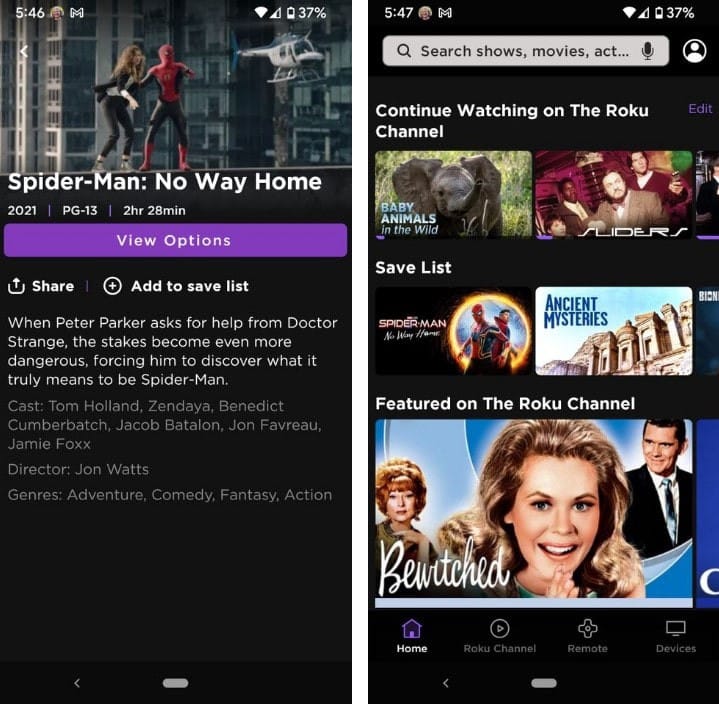
9. Utilisez le clavier de l'application pour taper plus vite
Cette astuce est un véritable gain de temps. Avez-vous déjà été coincé à saisir des mots de passe ou à rechercher des films à l'aide de votre télécommande Roku et de votre clavier à l'écran ? L'utilisation du clavier dans l'application Roku est beaucoup plus facile.
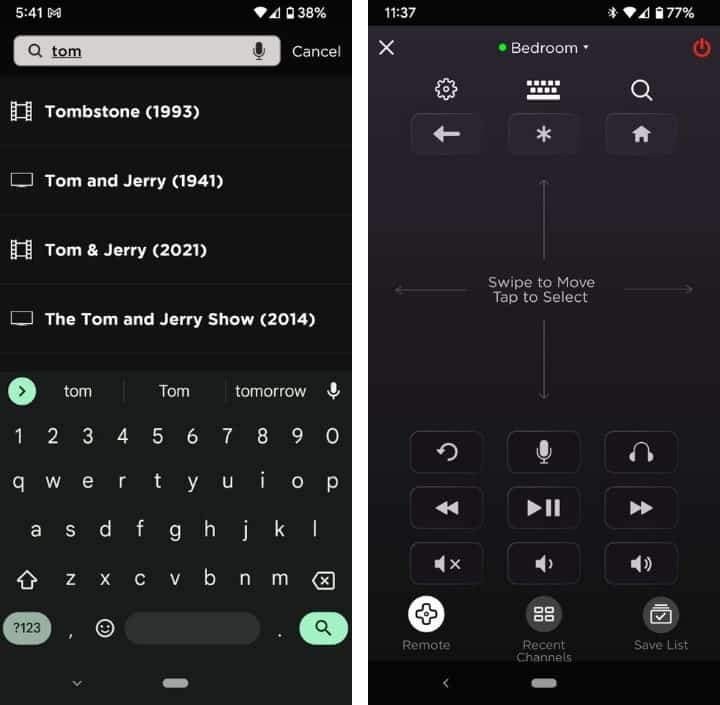
Lorsque vous rencontrez un champ de texte, ouvrez l'écran Remote dans l'application et appuyez sur l'icône du clavier en haut de votre écran. L'endroit où le clavier de votre téléphone est affiché, pour que vous puissiez commencer à taper, est beaucoup plus rapide que de pointer et de taper sur l'écran du téléviseur.
10. Balayez au lieu de toucher
Vous pouvez convertir l'écran Roku Remote d'une télécommande tactile ordinaire en un appareil que vous contrôlez avec un curseur. Depuis l'écran Remote, appuyez sur l'icône Paramètres, puis sous Type de télécommande, appuyez sur faire défiler. Lorsque vous revenez à l'écran Remote, vous verrez un panneau de défilement. Balayez le panneau avec votre doigt pour naviguer dans l'écran Roku, puis appuyez sur le panneau pour faire une sélection. Vérifier Codes secrets Roku que vous ne connaissez peut-être pas.
11. Envoyez le contenu de votre téléphone au téléviseur
Roku n'est pas seulement pour les émissions et les films ; Vous pouvez également l'utiliser pour envoyer le contenu que vous avez capturé depuis votre téléphone vers votre appareil Roku. L'application Roku vous permet d'envoyer des photos, des vidéos et de la musique de votre téléphone vers votre appareil Roku pour les afficher sur l'écran de votre téléviseur. N'oubliez pas que votre smartphone et votre appareil Roku doivent être connectés au même réseau pour que cette solution fonctionne. Vérifier Un bref guide sur la mise en miroir d'écran sur Roku.
12. Regardez Roku Channal en déplacement
L'application Roku fait plus que simplement contrôler vos appareils Roku. Il fonctionne également comme un lecteur de streaming pour regarder Roku Channal sur votre smartphone. Appuyez simplement sur l'onglet Roku Channal en bas de l'écran, puis parcourez ou recherchez les offres. Cliquez sur ce que vous voulez regarder et commencez à regarder.
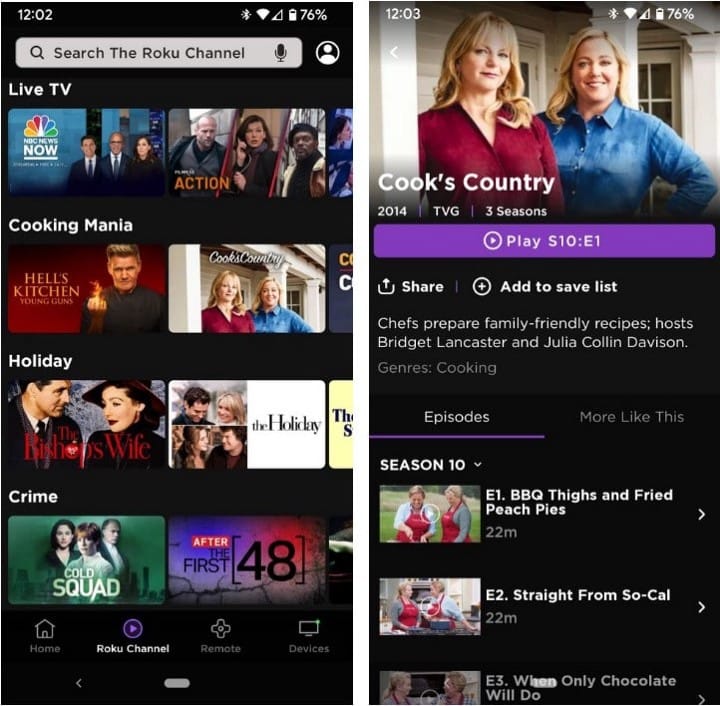
Utilisez l'application Roku pour tout cela - et plus encore !
Il ne fait aucun doute que les appareils Roku sont dotés de nombreuses fonctionnalités, et ce n'est que la pointe de l'iceberg. L'application Roku vous permet de faire beaucoup plus avec votre Roku qu'avec votre télécommande Roku habituelle. Une fois que vous aurez commencé à utiliser l'application Roku, vous ne pourrez plus jamais utiliser une télécommande traditionnelle. Vous pouvez désormais visualiser Perdu Roku à distance? Comment utiliser Roku sans télécommande.








